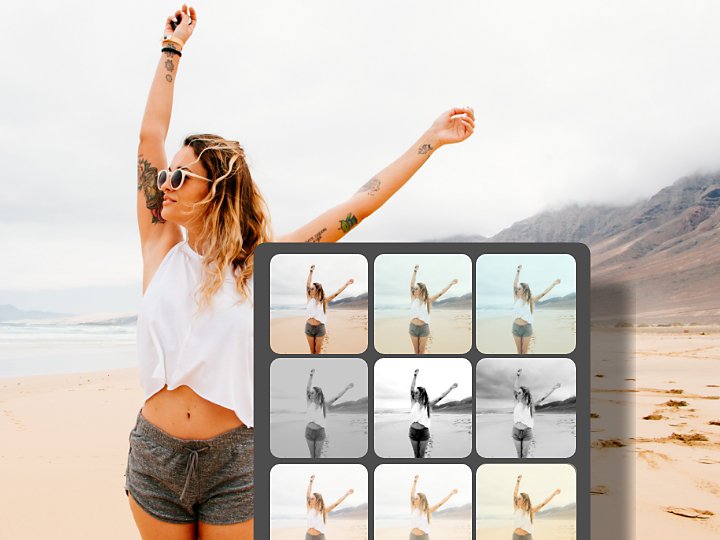Temukan tampilan yang Anda suka hanya dengan beberapa langkah menggunakan Prasetel Penyesuaian.
Ubah tampilan gambar Anda secara mudah di Photoshop dengan Prasetel Penyesuaian. Prasetel adalah filter yang menerapkan efek untuk gambar serta mengubah tampilan dan nuansanya dalam sekali klik. Pilih dari menu opsi atau buat dan simpan prasetel khusus. Ekspor prasetel Anda untuk membagikannya kepada orang lain dan impor prasetel favorit baru.
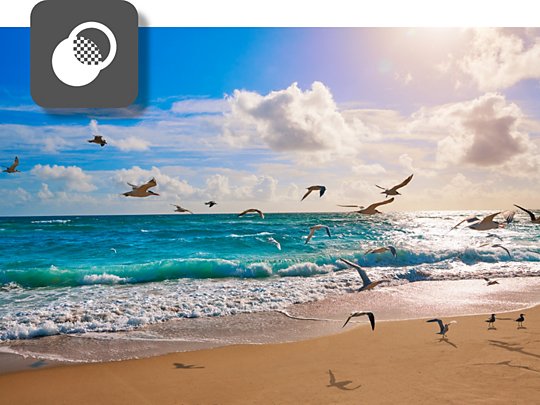
Editan cantik, hanya beberapa kali klik.
Hemat waktu dengan mulai menggunakan filter yang mengagumkan dari panel Prasetel Penyesuaian, alih-alih mengubah puluhan slider penyesuaian secara manual untuk mengedit dari awal.
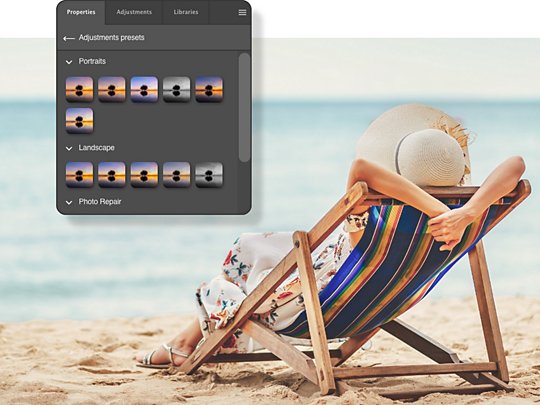
Lihat, lalu pilih.
Intip tampilan Prasetel sebelum Anda mengubah penampilan gambar. Arahkan ke opsi yang cocok untuk potret, lanskap, dan lainnya pada panel Prasetel Penyesuaian untuk mendapatkan pratinjau.

Pilih Prasetel untuk setiap suasana.
Ada lebih dari 30 Prasetel Penyesuaian yang bisa dipilih, mulai dari Tonjolan Warna dan Pemisahan Rona sinematik hingga opsi perbaikan foto, seperti Kontras Hangat dan variasi pada gambar hitam-putih. Terapkan setiap prasetel dengan sekali klik.
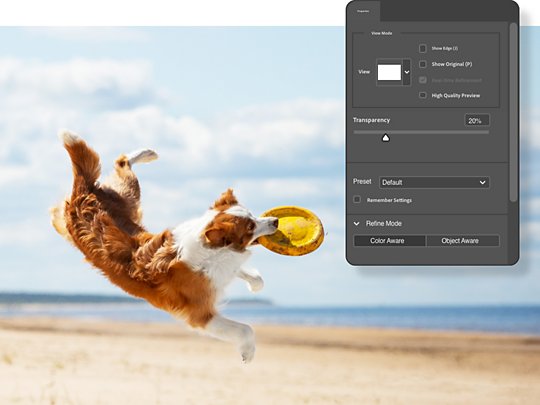
Buat editan jadi lebih sempurna.
Personalisasikan Prasetel Penyesuaian apa pun dengan menyempurnakan pengaturan setelah Anda menerapkannya — mainkan rona dan saturasi, kecerahan, kurva, dan lainnya sesuai keinginan Anda. Anda juga bisa membuat dan menyimpan prasetel kustom, mengekspor prasetel untuk dibagikan, dan mengimpor prasetel favorit baru.
Buat Prasetel Penyesuaian kustom untuk memberikan tampilan unik pada gambar.
Buat dan simpan prasetel Anda sendiri hanya dalam beberapa langkah untuk mendapatkan efek persis seperti yang Anda inginkan.
Buka panel Prasetel Penyesuaian.
Pastikan terlebih dahulu bahwa panel Prasetel Penyesuaian terbuka. Jika tidak, buka Window > Adjustments untuk membukanya.
Sesuaikan pengaturan Panel Penyesuaian.
Gunakan opsi Penyesuaian tunggal di Panel Penyesuaian untuk menyempurnakan gambar Anda. Ubah rona dan saturasi, kecerahan, kurva, dan lainnya. Sempurnakan pengaturan hingga Anda mendapatkan tampilan yang diinginkan.
Pilih Lapisan penyesuaian.
Setelah mendapatkan pengaturan yang tepat, buka panel Lapisan (Layers) dan pilih semua lapisan penyesuaian. Klik lapisan pertama, lalu Shift-klik lapisan terakhir untuk memilih semuanya.
Simpan prasetel Anda.
Dengan lapisan yang dipilih, kembali ke panel Penyesuaian (Adjustment) dan klik tanda + di sebelah Prasetel Anda. Beri nama dan simpan prasetel Anda. Prasetel kustom baru Anda sekarang akan tersedia untuk digunakan kembali kapan pun Anda inginkan dan dapat ditemukan di bagian Prasetel Anda.
Bagikan artikel ini
Cari tahu lebih banyak tentang Photoshop and Prasetel.
Coba lebih banyak cara untuk menyesuaikan gambar Anda dengan tutorial ini.

Mempelajari Lapisan Penyesuaian dan Prasetel.
Cari tahu lebih banyak hal tentang Prasetel Penyesuaian dan jelajahi bagaimana Lapisan Penyesuaian bisa membantu Anda mengedit gambar di Photoshop.

Mendapatkan pencahayaan yang sempurna.
Sempurnakan kontras dan kecerahan foto dengan tutorial ini yang membahas penyesuaian pencahayaan foto menggunakan Level.

Melakukan banyak hal dengan Lapisan.
Cari tahu cara mengubah ukuran konten lapisan, menambahkan gambar ke file berlapis, dan hal lainnya di Photoshop.

Menambahkan warna ke karya seni.
Jelajahi cara mudah untuk bereksperimen dengan warna dan edit pilihan Anda tanpa merusaknya dengan lapisan Fill.
Tanya jawab umum.
Prasetel adalah pengaturan yang telah ditentukan sebelumnya yang dapat Anda terapkan pada gambar untuk mendapatkan efek atau gaya tertentu dengan cepat. Prasetel menyimpan pengaturan khusus untuk hal-hal seperti filter, gaya, kuas, pola, dll.
Anda dapat menelusuri dan mengakses prasetel dalam Photoshop di berbagai tempat. Beberapa prasetel umum tersedia di menu Prasetel untuk gradien, kontur, pola, dll. Anda juga dapat mengunduh prasetel gratis dan berbayar secara online.
Unduh file atau pustaka prasetel serta tempatkan di folder Prasetel yang sudah ditentukan. Di Photoshop, pilih jenis prasetel yang ingin Anda gunakan, lalu pilih Muat Prasetel untuk mengaksesnya. Klik gambar mini prasetel untuk menerapkannya.
Ya! Setelah menemukan pengaturan efek yang Anda sukai, klik ikon menu di bilah opsi dan pilih Simpan Prasetel. Beri nama dan prasetel akan tersedia di pustaka Prasetel pengguna.
Gunakan prasetel pada lapisan penyesuaian, bukan menerapkannya langsung ke lapisan gambar. Tindakan ini memungkinkan Anda mengubah atau menghapus efek prasetel tanpa merusak gambar.
Ya, Anda bisa mengunduh prasetel Photoshop secara gratis atau membeli paket prasetel premium online.
Ya, Photoshop memberikan beberapa paket prasetel gratis untuk gradien, pola, bentuk, dll.
Beberapa prasetel didesain untuk program tertentu. Prasetel Photoshop tidak dapat digunakan di Lightroom dan sebaliknya. Pastikan Anda menggunakan prasetel khusus program.
Temukan paket Creative Cloud yang tepat untuk Anda.
Aplikasi Tunggal Adobe Photoshop
Termasuk PPN
Dapatkan Photoshop untuk desktop dan iPad sebagai bagian dari Creative Cloud.
Pelajari lebih lanjut
Semua Aplikasi Creative Cloud
Termasuk PPN
Dapatkan 20+ aplikasi Creative Cloud, termasuk Photoshop, Illustrator, Adobe Express, Premiere Pro, dan Acrobat Pro sekarang dengan harga lebih rendah.
Apa saja di dalamnya | Pelajari lebih lanjut
Pelajar dan guru
Termasuk PPN
Hemat lebih dari 60% untuk 20+ aplikasi Creative Cloud, termasuk Photoshop, Illustrator, Premiere Pro dan Acrobat.
Bisnis
per lisensi (sebelum PPN) Lihat ketentuan.
Dapatkan maksimal 5 lisensi untuk tim Anda dan hemat 30% pada tahun pertama. Termasuk 20+ aplikasi Creative Cloud Photoshop ditambah fitur bisnis eksklusif.
Pembelian melalui telepon: 001 803 065 038